Office 365 Professional Plus Lifetime Installation Guide
Office 365 Professional Plus Lifetime este cel mai complet Office din toate timpurile. Este oferit sub forma unui cont care conține un nume de utilizator și o parolă necesare pentru a accesa interfața online Office 365. O singură credențială de cont vă va permite să instalați Office 365 Professional Plus pe până la 5 dispozitive principale. Un dispozitiv principal poate fi un PC sau un Mac. De asemenea, puteți emite o licență suplimentară de 5 licențe pe 5 dispozitive mini. Un mini dispozitiv poate fi o tabletă, un Android sau un iPhone. La instalare, aplicațiile Office sunt activate automat pe viață. Rețineți că licențierea este nelimitată, ceea ce înseamnă că puteți elimina o licență de pe un dispozitiv existent și o puteți reemite pe un nou dispozitiv de un număr nelimitat de ori, atât timp cât nu se utilizează limita de 5 dispozitive principale și 5 mini dispozitive.
Office 365 Professional Plus este unic, deoarece poate fi utilizat atât online, cât și offline. Pentru utilizarea online pe orice PC, fără a fi nevoie de instalare, este suficient să vă conectați cu contul dvs. și să deschideți direct aplicațiile din tabloul de bord. Vedeți imaginea de mai jos.
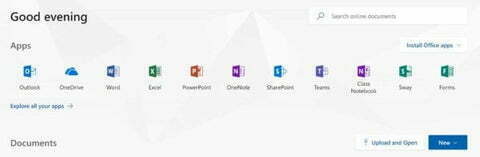
Odată ce ați făcut clic pe pictograma aplicației Office, de exemplu Word, browserul dvs. web va deschide automat aplicația și puteți începe să lucrați pe orice PC, chiar dacă nu aveți instalat Microsoft Office. De asemenea, vă puteți salva fișierul prin intermediul unității Cloud Drive gratuite de 5 TB sau local pe hard disk. Puteți accesa virtual toate fișierele dvs. din Cloud și puteți utiliza Microsoft Office pe orice PC cu Office 365!
IMPORTANT
Deoarece Office 365 Professional Plus poate fi instalat pe până la 5 PC-uri sau Mac-uri și are o funcție care poate elimina o licență existentă și o poate reemite pe un nou dispozitiv de un număr nelimitat de ori, cel mai bine este să utilizați ghidul nostru de instalare offline pentru a descărca programul de instalare offline și apoi să îl salvați pe o unitate flash USB pentru o instalare viitoare pe alte dispozitive. Acest lucru va elimina necesitatea de a descărca din nou Office 365 de fiecare dată când instalați sau reinstalați.
Dacă ați instalat deja Office 365 și sunteți sigur că este o copie autentică, tot ce trebuie să faceți este să vă conectați folosind credențialele pe care vi le-am emis pentru a vă activa biroul. Faceți clic pe acest link și citiți de la pasul 6 din ghidul de instalare atât pentru PC, cât și pentru Mac, despre cum să activați Office prin conectare.
Dacă dețineți versiuni anterioare ale Microsoft Office sub versiunea 2016, este extrem de important să le eliminați mai întâi înainte de a instala Office 365 Professional Plus pentru a preveni erorile aplicației. Microsoft Office este conceput în așa fel încât permite existența unei singure instalări și a unei singure licențe pe un singur dispozitiv. De asemenea, Office piratat ar trebui să fie eliminat cu atenție pentru a vă asigura că noua instalare se poate conecta la serverele de activare ale Microsoft pentru activare.
Pentru PC, Pentru a elimina instalația Office existentă utilizând instrumentul oficial de eliminare Office, faceți clic aici. Rulați programul și urmați instrucțiunile de pe ecran.
Pentru Mac, Faceți clic aici pentru un ghid despre cum să eliminați Office de pe Mac.
După dezinstalarea Office, este important să reporniți calculatorul.
1. Asigurați-vă că toate licențele și instalațiile existente de Microsoft Office sunt complet eliminate, așa cum s-a menționat mai sus. După finalizarea plății, veți primi un nume de utilizator și o parolă la adresa de e-mail pe care ați furnizat-o. Accesați https://login.microsoftonline.com/ și conectați-vă folosind credențialele contului dvs.
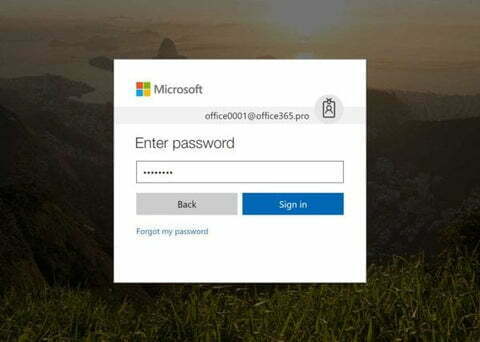
2. La prima autentificare, trebuie să vă schimbați parola pentru a vă asigura că numai dumneavoastră puteți accesa contul. Scrieți-vă parola și păstrați-o în siguranță, deoarece nu există nicio modalitate de a vă recupera parola odată uitată.
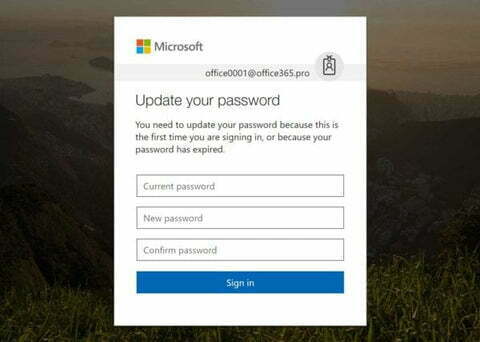
3. Bine ați venit în tabloul de bord al contului dumneavoastră! Instalați Office 365, trecând cu mouse-ul peste Install Office din dreapta sus. Dați pur și simplu clic pe prima opțiune ↓ Aplicații Office 365 dacă doriți să descărcați și să instalați programul de instalare implicit pentru Office 365 Professional Plus. Dacă doriți să configurați limba, versiunea și să instalați alte aplicații disponibile pentru abonamentul dumneavoastră, alegeți a doua opțiune Alte opțiuni de instalare.
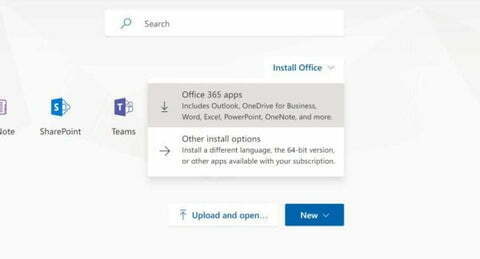
4. Deschideți fișierul descărcat și faceți clic pe Yes (Da) pentru a permite aplicației să facă modificări în dispozitiv.
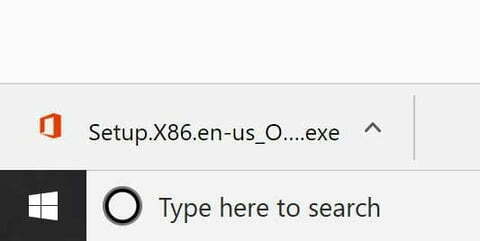
5. Office se va descărca acum. În funcție de conexiunea dvs. la internet, ar putea dura câteva minute.
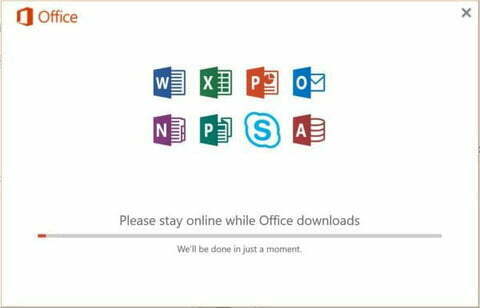
6. Felicitări! Office 365 Professional Plus este acum instalat.
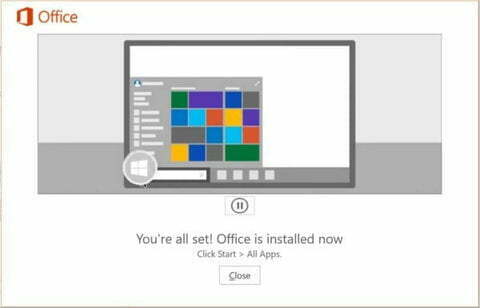
7. Accesați bara de căutare și tastați My Office pentru a accesa și instala aplicații suplimentare, pentru a rula aplicațiile Office, pentru a deschide documentele, pentru a vă gestiona instalațiile și multe altele.
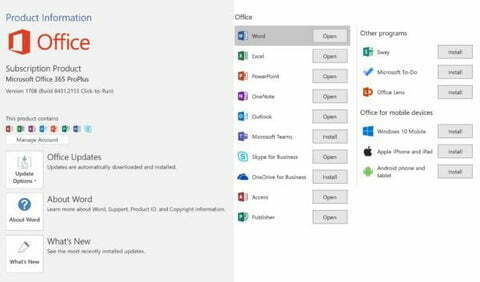
UTILIZAREA PROGRAMULUI DE INSTALARE OFFLINE PENTRU A INSTALA OFFICE
Dacă aveți probleme cu descărcarea și instalarea Office online sau dacă preferați un program de instalare offline pentru a instala Office pe mai multe dispozitive fără a fi nevoit să descărcați Office în mod repetat, puteți descărca sau comanda un program de instalare offline complet pentru Microsoft Office 365 și Microsoft Office Professional Plus 2016. Consultați ghidul nostru despre cum să descărcați și să instalați Microsoft Office offline.





